Como alterar a fonte e a cor da fonte padrão no Outlook.Com
Outlook.com, o serviço de e-mail gratuito da Microsoft, é provavelmente o serviço de e-mail mais amado e usado depois do Gmail. Sua bela interface do usuário, conjunto inteligente de recursos e filtro de spam líder do setor facilmente o tornam um dos melhores serviços de e-mail que existem.
O Outlook.com oferece um total de nove fontes para escrever e-mails, incluindo Arial, Calibri, Comic Sans MS, Courier New, Franklin Gothic Medium, Garamond, Tahoma, Times New Roman e Verdana. Com as configurações padrão, o Outlook.com usa a fonte Calibri para escrever e-mails e permite que você escolha uma das nove fontes disponíveis para escrever mensagens.
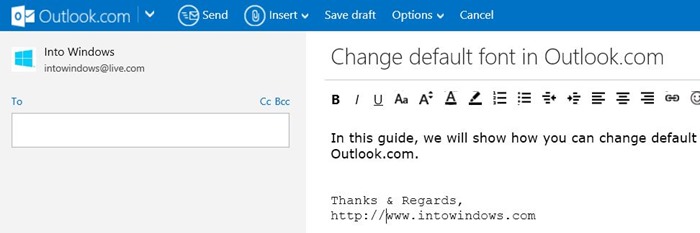
Ao escrever um e-mail, podemos selecionar uma fonte facilmente pressionando a tecla de atalho Ctrl + Shift + F ou clicando no botão da fonte localizado na barra de ferramentas. Mas se você não gosta da fonte Calibri padrão e deseja definir uma fonte diferente como a fonte padrão para escrever e-mails, você pode fazer isso nas configurações do Outlook.com. Resumindo, quando você definir uma nova fonte como padrão para escrever e-mails, o Outlook.com usará essa fonte quando você começar a escrever.
Embora não fosse possível definir uma fonte diferente de Calibri como padrão nos primeiros dias do Outlook.com, agora ele permite que os usuários definam uma fonte diferente de Calibri para escrever e-mails. Neste guia, mostraremos como você pode definir uma nova fonte como fonte padrão para escrever e-mails no serviço Outlook.com.
Alterar a fonte padrão e a cor da fonte
Etapa 1: faça login em sua conta Outlook.com.

Etapa 2: Clique no pequeno ícone de engrenagem localizado no canto superior direito da página (ao lado do nome de sua conta) e clique em Opções para abrir a página de configurações do Outlook.com.

Etapa 3: aqui, na seção Escrevendo e-mail , clique na opção Formatação, fonte e assinatura para ver as opções de alteração da fonte padrão, tamanho e cor da fonte.

Etapa 4: Clique em Aa (veja a imagem) para selecionar uma fonte padrão para escrever e-mails. Opções para alterar o tamanho e cor da fonte padrão também estão disponíveis nesta página (veja a imagem).
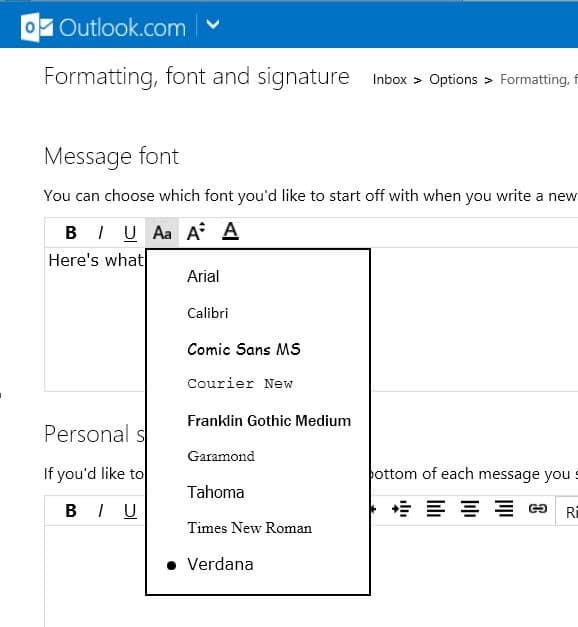


Etapa 5: quando terminar, clique no botão Salvar . É isso!
Como alterar a senha do Outlook.com e como recuperar guias de senhas esquecidas do Outlook.com também podem ser do seu interesse.